小白u盘制作工具使用教程
- 分类:U盘教程 回答于: 2022年10月18日 12:10:30
小白u盘制作工具能够兼容市面大部分的电脑配置,帮助大家制作启动u盘重装系统修复各种系统故障问题。有网友想了解该工具怎么制作启动u盘,下面就教下大家小白u盘制作工具使用教程。
 有用
26
有用
26

 小白系统
小白系统

 1000
1000
 1000
1000
 1000
1000
 1000
1000
 1000
1000
 1000
1000
 1000
1000
 1000
1000
 1000
1000
 1000
1000
工具/原料:
系统版本:win10
品牌型号:联想小新air13
软件版本:小白一键重装系统软件+8Gu盘
方法/步骤:
1、先在自身的电脑下载一个小白一键重装系统软件,下载好开启,选择制作系统里的制作U盘选项。
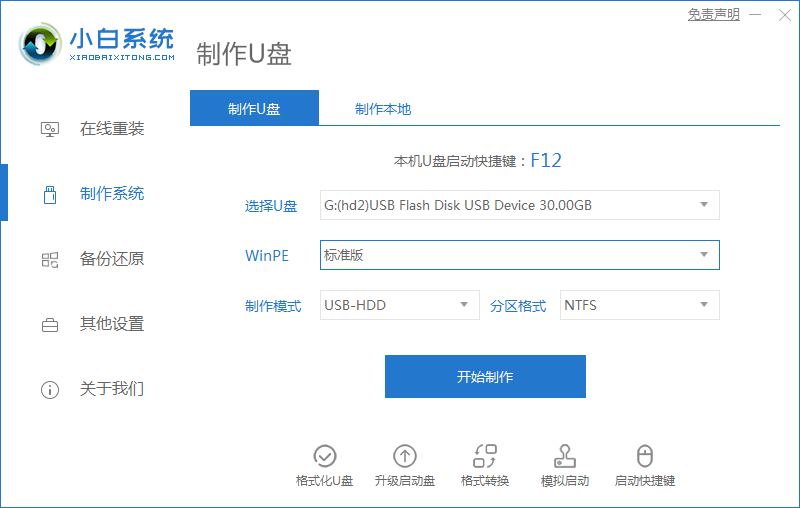
2、选择自身要想安装的系统半盘下载到U盘去。
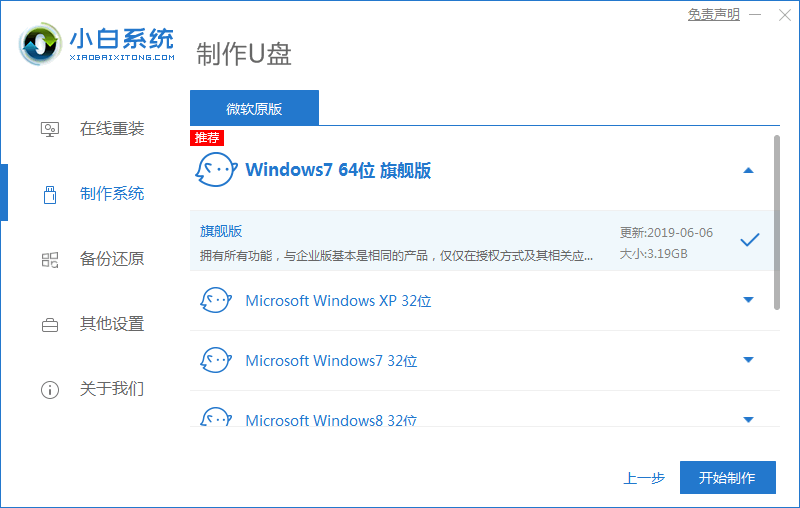
3、备份过U盘材料就点一下确定,要是没有备份得话就先备份好。
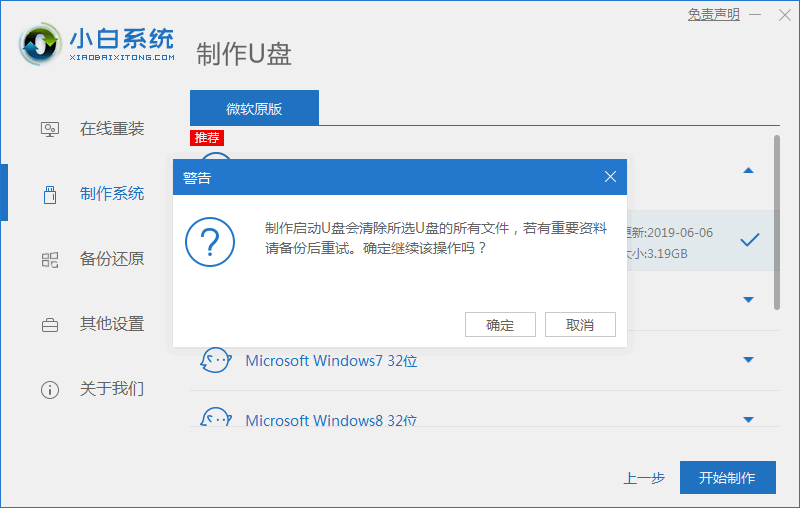
4、等候启动U盘下载系统并制作取得成功后将U盘拔出来就可以啦。
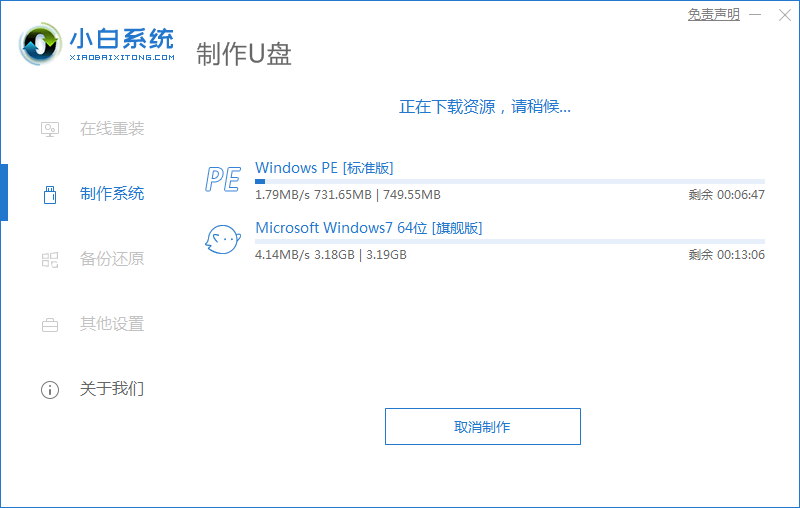
5、进到到PE系统桌面上后会自动弹出PE装机工具,这儿启用你下载的Windows系统,总体目标系统分区选择你的系统盘(一般为C盘),以后点一下安装系统。
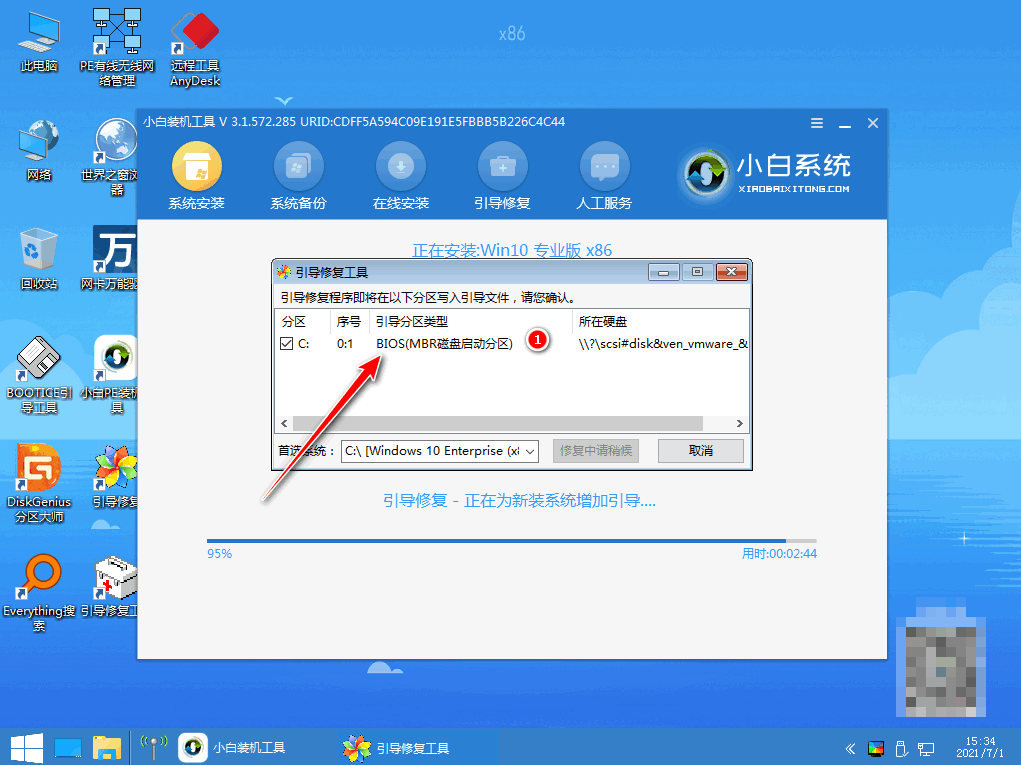
6、耐心等待下载进行提前准备重启。
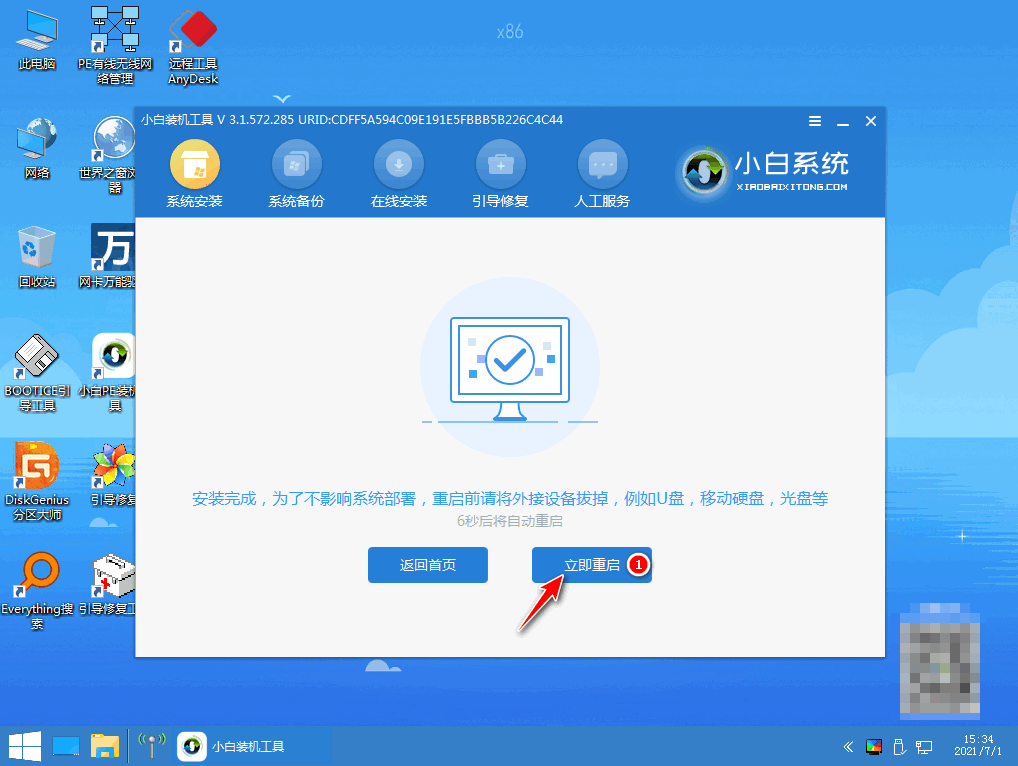
7、最终就能将win7旗舰型系统安装进行啦。
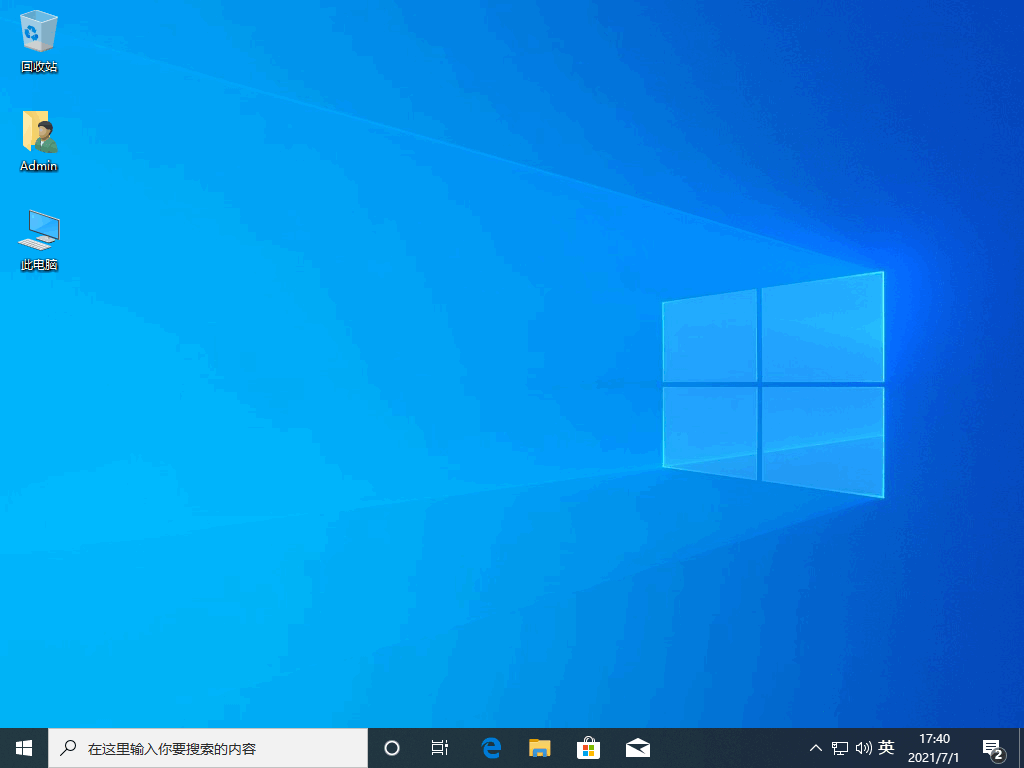
总结:以上便是小白u盘制作工具使用教程的详细介绍啦,期待能幫助到大伙儿。
 有用
26
有用
26

分享


转载请注明:文章转载自 www.xiaobaixitong.com
本文固定连接:www.xiaobaixitong.com
 小白系统
小白系统
小白帮助
如果该页面中上述提供的方法无法解决问题,您可以通过使用微信扫描左侧二维码加群让客服免费帮助你解决。备注:人工客服仅限正常工作时间(周一至周六:9:00~12:00 2:00~6:00)

长按或点击右侧按钮复制链接,去粘贴给好友吧~


http://127.0.0.1:5500/content.htmlhttp://127.0.0.1:5500/content.htmlhttp://127.0.0.1:5500/content.htmlhttp://127.0.0.1:5500/content.htmlhttp://127.0.0.1:5500/content.htmlhttp://127.0.0.1:5500/content.htmlhttp://127.0.0.1:5500/content.htmlhttp://127.0.0.1:5500/content.htmlhttp://127.0.0.1:5500/content.html
取消
复制成功
电脑开机如何进入u盘启动
 1000
10002022/10/25
bios设置u盘启动的方法
 1000
10002022/07/15
小白系统u盘启动盘制作的方法
 1000
10002022/06/23
热门搜索
小白U盘重装系统步骤win7重装教程
 1000
10002022/06/08
电脑如何格式化u盘方法教程
 1000
10002022/06/03
u盘系统盘如何制作
 1000
10002022/05/13
U盘启动盘制作工具下载教程
 1000
10002022/05/09
iso文件制作u盘系统安装盘的方法
 1000
10002022/04/24
u盘在电脑上读不出来怎么办的解决方法
 1000
10002021/12/28
小编教你一键U盘装系统
 1000
10002020/06/18
上一篇:小白u盘启动盘制作
下一篇:神舟战神bios设置U盘启动
猜您喜欢
- 例举u盘怎么安装xp系统2019/03/21
- u盘0字节数据恢复如何操作2023/04/12
- 华硕品牌机如何设置u盘启动..2020/03/06
- u盘操作系统win7重装教程2022/12/19
- 联想电脑怎么进入bios,小编教你联想电..2017/12/20
- 戴尔电脑u盘重装系统步骤教程..2023/03/13
相关推荐
- usb2.0和3.0的区别,小编教你电脑usb2...2018/04/10
- u盘装xp系统教程,小编教你如何安装..2017/11/29
- 电脑系统坏了怎么用U盘重装系统..2022/10/05
- 大白菜u盘启动盘制作工具完整使用教程..2021/11/24
- 好用的u盘启动盘制作工具有哪些..2021/08/22
- 常用的u盘数据恢复工具有哪些..2022/05/09
文章已经到底了,点击返回首页继续浏览新内容。

















